Code blogspot hiện lable widget trong blogspot theo ý mình
Một khi bạn tạo một widget trên blog thì nó sẽ được hiển thị ở tất cả các trang theo mặc định, bao gồm cả trang chủ.
Đôi khi bạn chỉ cần hiển thị một vài widget ở trang chủ hoặc chỉ ở một số trang hoặc thậm chí ở một trang riêng biệt
nào đó.
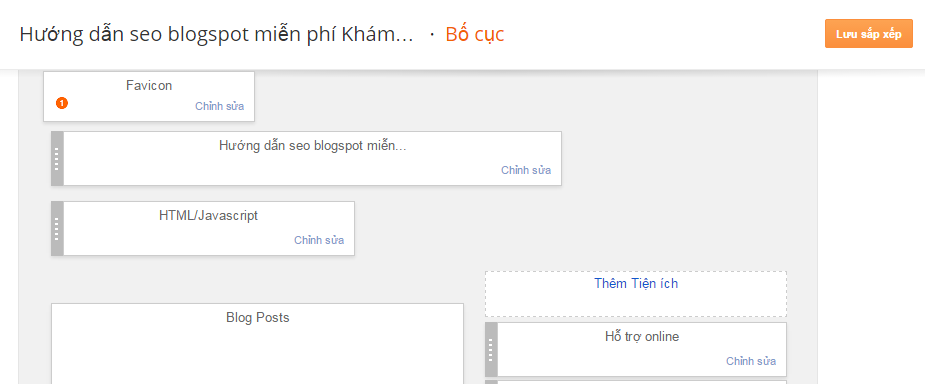
Thủ thuật này cũng khá đơn giản. Điều quan trọng là bạn phải nắm được id của widget mà bạn tạo ra.
Lấy ví dụ widget mà bạn tạo có id là HTML10 và bạn đặt tiêu đề cho widget đó là BLOGGER TIPS. Vào Bố cục (Layout) rồi chỉnh sửa HTML ở chế độ mở rộng mẫu tiện ích.
Có thể bạn cần xem bài này thêm nữa
code popup cho blogspot
Trường hợp 1: Hiển thị widget chỉ ở trang chủ: Tìm và thêm đoạn code được đánh dấu màu đỏ và màu xanh như bên dưới.
<b:if cond='data:blog.url == data:blog.homepageUrl'>
<!-- only display title if it's non-empty -->
<b:if cond='data:title != ""'>
<h2 class='title'><data:title/></h2> </b:if>
<div class='widget-content'>
<data:content/>
</div>
<b:include name='quickedit'/>
</b:if>
</b:includable>
</b:widget>
Thêm: - Hiện tất cả trừ trang chủ
<b:if cond='data:blog.url != data:blog.homepageUrl'>
Trường hợp 2: Hiển thị widget ở tất cả các bài viết, trừ trang chủ: Thay đoạn code màu đỏ ở trên bằng đoạn code sau đây:
<b:if cond='data:blog.pageType == "item"'>
Trường hợp 3: Chỉ hiển thị widget ở một trang riêng biệt nào đó: Thay đoạn code màu đỏ ở trên bằng đoạn code sau đây:
<b:if cond='data:blog.url == "URL của trang riêng biệt"'>
Trường hợp 4: Chỉ hiển thị widget ở các trang chính gồm trang chủ, các trang Label và Archive: Thay đoạn code màu đỏ ở trên bằng đoạn code sau đây:
<b:if cond='data:blog.pageType == "index"'>
Trường hợp 5: Chỉ hiển thị widget ở các trang lưu trữ: Thay đoạn code màu đỏ ở trên bằng đoạn code sau đây:
<b:if cond='data:blog.pageType == "archive"'>
Trường hợp 6: Chỉ hiển thị widget ở tất cả các trường hợp trừ các trang lưu trữ: Thay đoạn code màu đỏ ở trên bằng đoạn code sau đây:
<b:if cond='data:blog.pageType ! == "archive"'>
Trường hợp 7: Chỉ hiển thị widget ở tất cả các trường hợp trừ các trang bài viết: Thay đoạn code màu đỏ ở trên bằng đoạn code sau đây:
<b:if cond='data:blog.pageType ! == "item"'>
<b:if cond='data:blog.url ! == data:blog.homepageUrl'>
Trường hợp 9: Chỉ hiển thị widget ở tất cả các trang trừ một trang riêng biệt nào đó: Thay đoạn code màu đỏ ở trên bằng đoạn code sau đây:
<b:if cond='data:blog.url ! == "Url của trang đặc biệt"'>
<b:if cond='data:blog.url ! == "Url của trang đặc biệt 1"'><br /> <b:if cond='data:blog.url ! == "Url của trang đặc biệt 2"'>
Trường hợp 11: Nếu bạn muốn hiển thị một thứ gì đó ở trang chủ và một thứ gì đó khác ở tất cả các trang: Bạn sử dụng lệnh điều kiện như thế này:
<b:if cond='data:blog.url == data:blog.homepageUrl'>
Đây là điều cần hiển thị ở trang chủ
<b:else/>
Đây là điều không hiển thị ở trang chủ
</b:if>
Trường hợp 12: Chỉ hiển thị widget ở một trang nhãn: Thay đoạn code màu đỏ ở trên bằng đoạn code sau đây:
<b:if cond='data:blog.url=="http://yourblogname.blogspot.com/search/label/Tennhan"'>
Trường hợp này chỉ hoạt động với tên nhãn không dấu như Blogger, CSS, Thuthuat, Thuvien (không dùng cho nhãn tiếng
Việt). Đối với các nhãn có khoảng cách như Recent Posts thì phải đặt là Recent%20Posts (tức là thay khoảng cách bằng %20).
Các liên kết trang nhãn trong trường hợp này cũng không hoạt động được khi có đuôi ?max-results= Những thủ thuật nhỏ này rất có ích trong việc xây dựng trang chủ cho blog của bạn.
